유용한 WhatsApp 기능 및 해킹
우리 모두는 WhatsApp에 익숙합니다. 부머 세대인 저희 부모님도 이 플랫폼에서 생성된 모든 친척 그룹 채팅에 매일 아침 문자를 보내는 데 사용합니다.
이 메시징 앱은 이전에 Facebook으로 알려진 메타에 합류한 이후, 채팅 잠금 및 사라지는 메시지 전송과 같은 유용한 기능을 포함한 많은 기능을 출시했습니다. 아래에서는 앱을 완벽하게 활용하기 위해 알아두어야 할 14가지 WhatsApp 기능과 해킹 방법을 정리해 보았습니다.
1. 메시지 고정 및 고정 해제
이제 개인 및 그룹 채팅 모두에서 메시지를 고정할 수 있게 되어, 친구나 본인 모두 더 이상 약속된 행아웃을 잊을 핑계가 없어졌습니다.
여기에는 텍스트, 이미지, 이모티콘, GIF가 포함되며, 24시간 또는 7일 또는 30일 동안 고정할 수 있습니다.
메시지 고정하기

1단계: 대상 메시지를 길게 누릅니다.
2단계: "고정"을 선택합니다.
3단계: 원하는 고정 기간 선택하기
메시지 고정 해제하기

1단계: 채팅창 상단의 고정된 메시지를 길게 누릅니다.
2단계: "고정 해제"를 선택합니다.
한 번에 하나의 메시지만 고정할 수 있으며, 다른 메시지를 고정하면 이전 고정이 자동으로 해제된다는 점에 유의하세요.
이 기능은 Android, iPhone 및 웹 버전에서 사용할 수 있습니다.
2. 사라지는 메시지 보내기
기본적으로 모든 WhatsApp 메시지는 삭제하지 않는 한 저장됩니다. 하지만 이제 개인 및 그룹 채팅 모두에서 메시지를 보낸 후 24시간 또는 7일 또는 90일 후에 사라지도록 설정할 수 있습니다.
이는 기본적으로 휴대폰의 저장 공간을 절약하는 데 도움이 됩니다.

1단계: 타겟팅된 채팅으로 이동합니다.
2단계: 채팅 정보를 탭합니다.
3단계: "사라지는 메시지"를 선택합니다.
4단계: 원하는 메시지 타이머 선택하기
메시지 사라짐 기능은 활성화한 후 새 메시지에만 영향을 미치며, 활성화 전에 보낸 메시지에는 영향을 미치지 않습니다.
이 기능은 Android, iPhone 및 웹 버전에서 사용할 수 있습니다.
3. 메시지 사라짐 기능이 켜져 있을 때 특정 메시지 보관하기
방금 WhatsApp에서 메시지 사라짐 기능을 켰는데, 친구가 저스틴 비버와 마주친 후 공유한 동영상과 같이 보관하고 싶은 특정 메시지가 있습니다.
이러한 메시지를 북마크에 추가하여 타이머가 다 되어도 사라지지 않도록 할 수 있는 방법이 있습니다.

메시지 보관하기
1단계: 보관하려는 쪽지를 길게 누릅니다.
2단계: '보관'을 선택하면 메시지에 북마크 아이콘이 표시됩니다.
쪽지 보관 취소하기
1단계: 보관 취소하려는 쪽지를 길게 누릅니다.
2단계: '보관 취소'를 선택하면 북마크 아이콘이 사라집니다.
보관된 메시지에 액세스하려면

1단계: 채팅 정보를 탭합니다.
2단계: "메시지 보관"을 선택합니다.
보관 기능은 메시지 사라짐 기능이 활성화된 채팅에서만 사용할 수 있다는 점에 유의하세요.
이 기능은 Android, iPhone 및 웹 버전에서 사용할 수 있습니다.
부동산 시장 침체 와 집값 하락 전망? - glossoptical
현재 부동산 시장의 집값 하락에 대한 징조를 분석합니다.매매 가격 신고 거래 비율이 역대 최저 수준인 것으로 보아 주택 가격이 오르지 않고 하락을 나타내고 있습니다.또한, 매도 물량이 증
glossoptic.com
4. 메시지 수정하기
원치 않는 오타로 인해 당황하던 시절은 이제 지나갔습니다. 이제 메시지를 보낸 후 15분 이내에 수정할 수 있습니다.

1단계: 대상 메시지를 길게 누릅니다.
2단계: '수정'을 선택하여 메시지를 수정합니다.
이 기능은 Android, iPhone 및 웹 버전에서 사용할 수 있습니다.
5. 메시지 삭제하기
술에 취해 좋아하는 사람에게 고백 메시지를 스팸으로 보내는 어색함은 원치 않는 일이며, 저희도 그 이유를 충분히 이해합니다.
다행히도 메시지를 보낸 후 이틀 이내에 메시지를 삭제하고 아무 일도 없었던 것처럼 행동할 수 있는 것이 바로 Delulu의 솔루루입니다.

1단계: 대상 메시지를 길게 누릅니다.
2단계: "삭제"를 선택합니다.
3단계: "휴지통" 아이콘을 선택합니다.
4단계: "모든 사용자 삭제"를 선택합니다.
이 기능은 Android, iPhone 및 웹 버전에서 사용할 수 있습니다.
6. WhatsApp에서 별도의 폴더에 채팅 잠금 설정하기
추가적인 개인정보 보호를 위해, WhatsApp에서는 수신자에게 알리지 않고 별도의 잠금 채팅 폴더에서 개인 및 그룹 채팅을 잠글 수 있습니다.
잠긴 채팅 폴더에 액세스하려면 지문 또는 Face ID와 같은 추가 인증이 필요합니다. 아직 인증을 설정하지 않은 경우 인증을 설정하라는 메시지가 표시됩니다.
잠긴 채팅의 모든 알림은 숨겨진 상태로 유지되며, 알림 인터페이스에 "WhatsApp: 새 메시지 1개"로 알림 인터페이스에 표시됩니다.
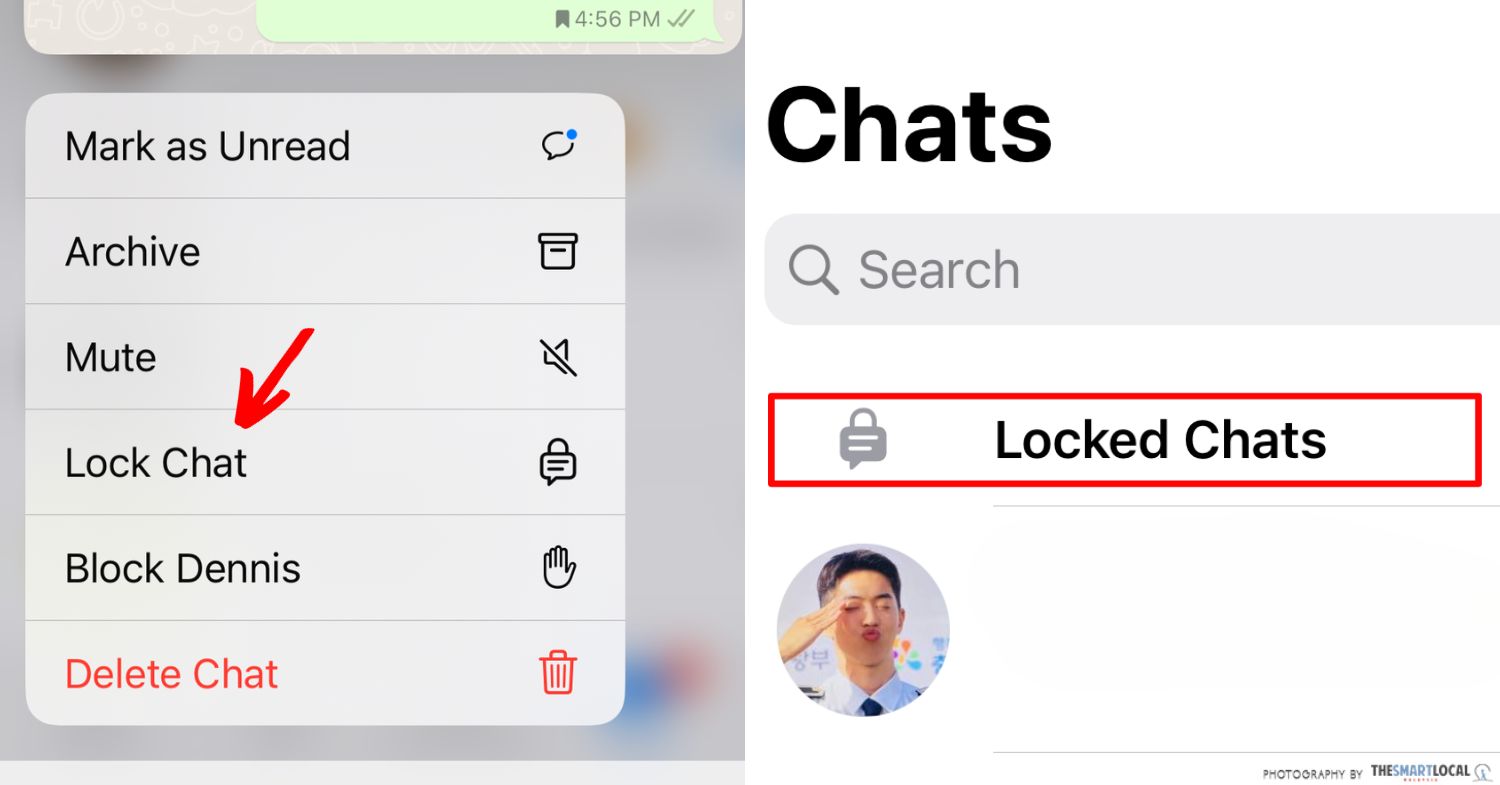
1단계: 대상 채팅을 길게 누릅니다.
2단계: "채팅 잠금" 선택
채팅을 잠그려면

1단계: 대상 채팅을 길게 누릅니다.
2단계: "채팅 잠금"을 선택합니다.
채팅 잠금 해제하기

1단계: 잠긴 채팅 폴더로 이동합니다.
2단계: 대상 채팅을 왼쪽으로 스와이프(iPhone) 하거나 길게 누릅니다(Android).
3단계: "더보기"를 선택합니다.
4단계: "채팅 잠금 해제"를 선택합니다.
이 기능은 디바이스 중심이라는 점에 유의하세요. 채팅 잠금을 활성화하는 데 사용하는 디바이스에서만 채팅이 잠깁니다.
동일한 WhatsApp 계정에 연결된 다른 디바이스에서는 '잠긴' 채팅이 잠금 해제된 상태로 유지됩니다.
이 기능은 Android 및 iPhone 모바일 앱에서 사용할 수 있습니다.
7. 직접 메시지 보내기
이모티콘을 사용할지 고민 중이거나 텍스트에 "상관없어요" 또는 "좋아요!" 중에서 선택할 때, 직접 메시지를 보내면 초안을 보내기 전에 미세 조정하는 데 유용할 수 있습니다.

1단계: "새 대화" 아이콘으로 이동합니다.
2단계: 내 이름 또는 휴대폰 번호를 검색합니다.
3단계: 채팅을 클릭하여 직접 메시지를 보내기 시작합니다.
이 기능은 Android, iPhone 및 웹 버전에서 사용할 수 있습니다.
8. 핸즈프리로 음성 메시지 녹음
음성 메시지를 녹음하기 위해 마이크 버튼을 길게 누르는 것은 번거롭고, 실수로 버튼을 놓으면 미완성된 녹음이 전송되는 것은 말할 것도 없습니다.
더 편리한 방법은 먼저 오디오 녹음을 잠그는 것입니다.
이 방법을 사용하면 핸즈프리로 음성 메시지를 녹음할 수 있을 뿐만 아니라 원할 때마다 녹음을 일시 중지했다가 다시 시작할 수도 있습니다.

1단계: 대상 채팅으로 이동합니다.
2단계: 마이크를 누르고 위로 스와이프하여 녹음을 잠급니다.
3단계: '일시정지' 아이콘을 탭하여 녹화를 일시정지하거나 다시 시작합니다.
이 기능은 Android, iPhone 및 웹 버전에서 사용할 수 있습니다.
9. 음성 메시지 재생 속도 조절하기
첫 40초가 이야기의 프롤로그인 1분짜리 음성 메시지를 보내는 장황한 친구는 누구나 있을 것입니다.
친구와 대립하여 우정을 위태롭게 하는 대신 음성 메시지 재생 속도를 1.5배 또는 2배로 높여서 에미넴처럼 들리게 할 수 있습니다.

10. 음성 메시지를 포함한 '한 번만 보기' 미디어 보내기
일부 메시지는 민감한 내용이라서 일회성으로 보내고 싶을 때가 있습니다.
이를 위해 개인 및 그룹 채팅 모두에서 사진, 동영상 및 음성 메시지를 "한 번만 보기"로 보낼 수 있습니다. 이러한 유형의 메시지는 수신자가 보고 나면 사라집니다.
'한 번만 보기' 사진 및 동영상을 보내려면 다음과 같이 하세요.

1단계: 타겟팅된 채팅으로 이동합니다.
2단계: 대상 사진 또는 동영상을 선택합니다.
3단계: 오른쪽 하단의 '한 번 보기' 아이콘을 선택합니다.
"한 번만 보기" 음성 메시지 보내기
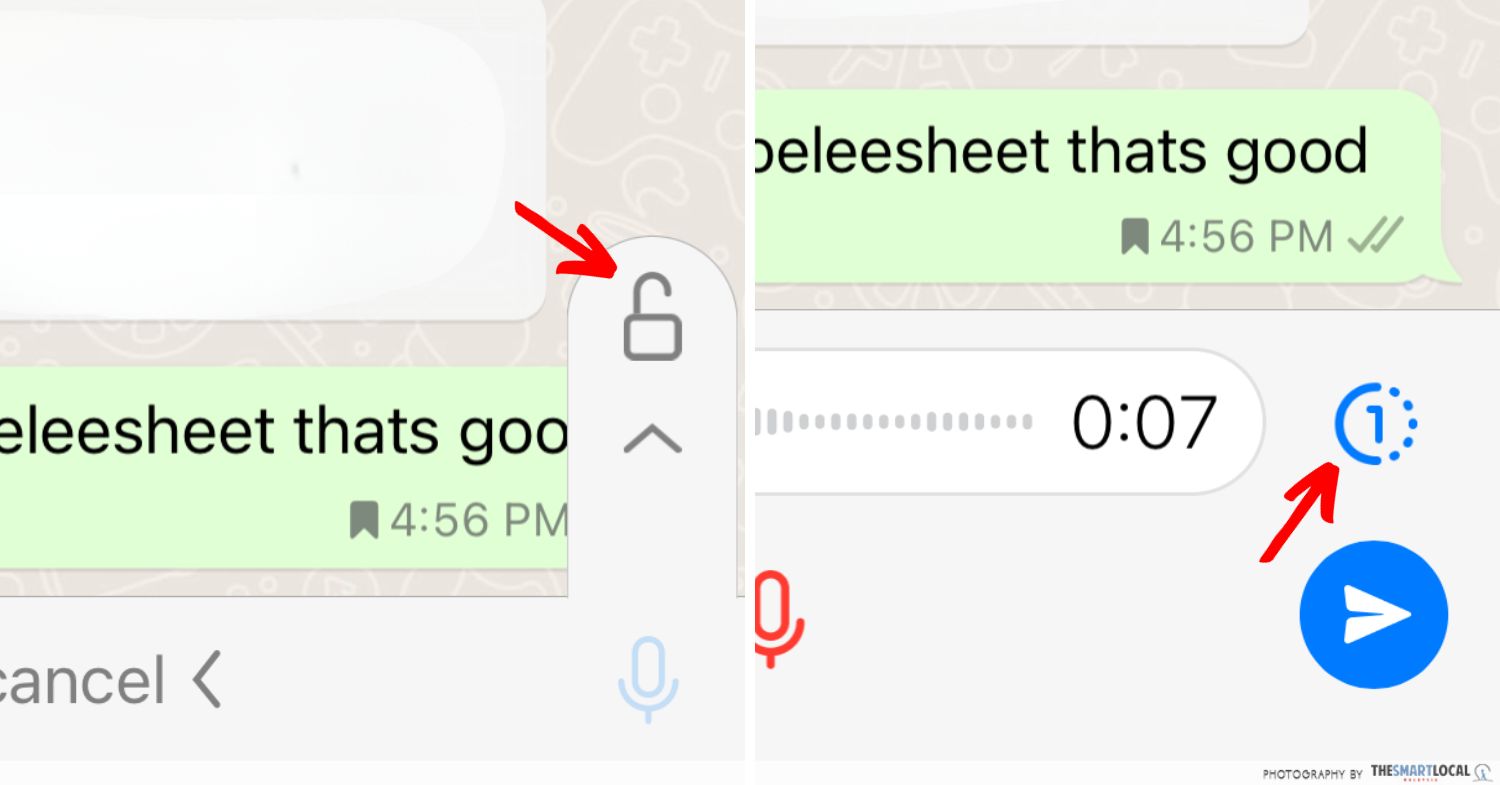
1단계: 대상 채팅으로 이동합니다.
2단계: 마이크를 누르고 위로 스와이프하여 녹음을 잠급니다.
3단계: 오른쪽에서 '한 번 보기' 아이콘을 선택합니다.
이 기능은 Android, iPhone 및 웹 버전에서 사용할 수 있습니다.
11. HD 동영상 및 사진 보내기
예전에는 WhatsApp에서 동영상을 시청하는 것은 360p의 유튜브 동영상을 보는 것과 같았습니다. 마찬가지로, 망가진 화질은 아름다운 풍경을 담은 사진을 제대로 보여주지 못했습니다.
하지만 이제 더 이상 흐릿한 동영상과 사진을 보낼 필요 없이, 이러한 미디어 파일을 더 높은 해상도로 전송할 수 있습니다.

1단계: 타겟팅된 채팅으로 이동합니다.
2단계: 타겟팅할 동영상 또는 사진을 선택합니다.
3단계: 상단의 "HD" 아이콘을 클릭합니다.
4단계: "HD 화질" 선택
12. WhatsApp 그룹 메시지에 비공개로 댓글 달기
그룹 채팅에서도 구성원에게 일대일로 답장을 보낼 수 있습니다. 내부 파벌을 가진 모든 절친한 그룹에 메시지를 보내거나 그룹 내 누군가를 위한 생일 파티를 몰래 계획할 수도 있습니다.

1단계: 그룹 채팅에서 대상 메시지를 길게 누릅니다.
2단계: "더보기"를 선택합니다.
3단계: "비공개로 답글 보내기"를 선택합니다.
이 기능은 Android, iPhone 및 웹 버전에서 사용할 수 있습니다.
13. 메시지의 '읽음' 상태 숨기기
퇴근 후 상사가 보낸 문자처럼 당장 답장하고 싶지 않은 메시지가 있을 수 있습니다. 하지만 WhatsApp의 파란색 이중 체크 표시가 도움이 되지 않습니다.
좋은 소식은 이 "읽음" 상태를 숨길 수 있다는 것입니다.

1단계: "설정"으로 이동합니다.
2단계: "개인정보"를 선택합니다.
3단계: 회색으로 표시되는 읽음 확인을 끕니다.
읽음 확인을 비활성화하면 수신자의 '읽음' 상태를 볼 수 없다는 점에 유의하세요. 또한 그룹 채팅 및 음성 메시지의 상태도 숨길 수 없습니다.
이 기능은 Android, iPhone 및 웹 버전에서 사용할 수 있습니다.
14. WhatsApp 프로필 사진, 마지막으로 본 사진 및 온라인 상태 숨기기
미니 말레이시아 국기를 들고 언덕 꼭대기에 서 있는 프로필 사진은 정말 자랑스러운 순간을 기념하는 사진입니다.
하지만 모든 사람이 여러분의 예쁜 얼굴을 볼 자격이 있는 것은 아니며, 특히 무명의 부동산 중개인이 볼 자격이 있는 것은 아닙니다.
프로필 사진을 볼 수 있는 사람을 관리하려면 다음과 같이 하세요.

1단계: "설정"으로 이동합니다.
2단계: "개인정보"를 선택합니다.
3단계: "프로필 사진"을 선택합니다.
4단계: 원하는 모드 선택
마찬가지로, 다른 사람들이 내가 마지막으로 WhatsApp에 액세스한 시간을 알 수 없도록 할 수 있습니다.

1단계: "설정"으로 이동합니다.
2단계: "개인정보"를 선택합니다.
3단계: "마지막 접속 기록 및 온라인"을 선택합니다.
4단계: 원하는 모드 선택
이 기능을 설정하면 다른 사람의 상태 업데이트를 볼 수 있는 기능도 제한된다는 점에 유의하세요.
이 기능은 Android, iPhone 및 웹 버전에서 사용할 수 있습니다.
'해외여행' 카테고리의 다른 글
| 5 쿠알라 룸푸르에서 할 수있는 최고의 것들,말레이시아 (0) | 2024.02.12 |
|---|---|
| 말레이시아의 플로팅 리조트 6곳 (1) | 2024.02.11 |
| 싱가포르의 새로운 카페 & 레스토랑 10곳 (0) | 2024.02.11 |
| 말레이시아 최고의 물 공원 10 곳 (0) | 2024.02.11 |
| 일본 여행 이색 테마 열차 (0) | 2024.02.11 |




